有很多人不了解excel2016中如何插入行时保持表格编号连续,那么今天经验啦就在这里给大家一点我的小经验,希望可以给你们带来帮助 。
excel2016中插入行时保持表格编号连续的操作方法

如图所示,这个表格行数多达上千行 。
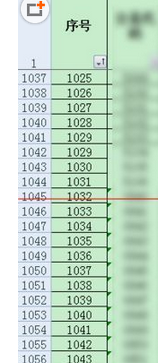
现在想在第50行前面新增一行,右键新增之后如下,为了保持序号连续,需更改序号 。
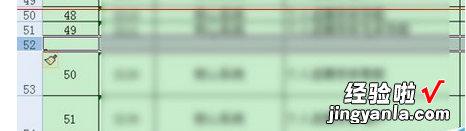
传统的方式是增加公式,然后拖右下角黑点到最后 , 但是这个表格太长,拖下去比较麻烦,而且拖到一半终止 , 可能还要重新来 。
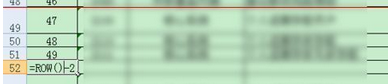
这里介绍一种简单方法,在新增行的序号列右键,选择删除 。
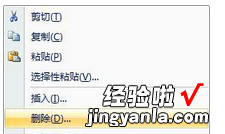
在弹出框里选择下方单元格上移,这样就相当于所有序号都上移了一格,但是对其他列没有影响
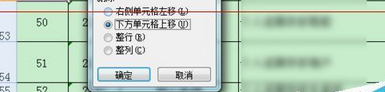
上移后,序号肯定是连续的了,但是在最后一行,因为上移的原因会少一格
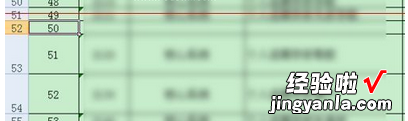
最后 , 在最后一行的序号上,按照顺序再填上一个序号 , 这样就非常便捷更改了序号 。
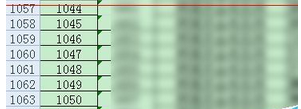
【分享excel2016中插入行时保持表格编号连续的操作方法】
上文就讲解了多行excel2016中插入行时保持表格编号连续的操作方法 , 希望有需要的朋友都来学习哦 。
